Почему Spotify продолжает приостанавливаться и как это исправить
Spotify считается одним из самых популярных сервисов потоковой передачи музыки на рынке из-за широкой коллекции музыки, которую он предлагает своим клиентам. Помимо этого, эта музыкальная платформа, как известно, удобна для пользователя и практически доступна для любого устройства, такого как смартфоны, планшеты, компьютеры, интеллектуальные колонки и т. д. Однако, хотя приложение кажется идеальным, все же есть некоторые проблемы.
Одна из распространенных проблем, которые я заметил в сообществе Spotify и других сайтах, таких как Reddit, — это почему Spotify продолжает останавливаться. В этой статье мы поговорим о распространенных причинах, по которым Spotify внезапно закрывается, и о решениях, которые вы можете применить для решения этой проблемы. Итак, если вы готовы узнать об этом все, то чего же мы ждем? Давайте начнем наслаждаться прослушиванием ваших любимых песен Spotify без перерывов.
Содержание Руководство Почему Spotify внезапно перестает воспроизводить?Способ 1. Проверьте текущий статус системы Spotify.Метод 2. Проверьте сетевое соединение.Способ 3. Обновите приложение SpotifyМетод 4. Убедитесь, что у вас достаточно места для храненияСпособ 5. Проверьте настройки батареиСпособ 6. Перенос музыки Spotify на другие медиаплеерыСпособ 7. Проверка соединения с Bluetooth-устройствамиСпособ 8. Разрешить Spotify работать в фоновом режимеСпособ 9. Разрешить Spotify через брандмауэрSpotify снова работает для вас?
Почему Spotify внезапно перестает воспроизводить?
Некоторые пользователи жаловались, что их Spotify Приложение продолжает приостанавливать работу при блокировке экрана телефона, что доставляет им массу неудобств. Другие также сообщают, что музыка в Spotify постоянно останавливается при открытии другого приложения. Почему Spotify продолжает делать паузу сам по себе? Проведя некоторые исследования, я выявил эти распространенные причины.
- Сервис Spotify не работает
- Нестабильный Wi-Fi или подключение к Интернету
- Устаревшее приложение Spotify
- Проблемы совместимости между ОС и приложением Spotify.
- Недостаточно места для хранения
- Поврежденные данные и файлы приложения
- Включен режим ограничения данных или режим экономии заряда батареи.
- Spotify не разрешено работать в фоновом режиме
- Запрещено настройками брандмауэра
Перечисленные выше причины являются лишь некоторыми из наиболее распространенных. Помните, что могут быть и другие причины, по которым Spotify продолжает закрываться. Но какая бы проблема ни была, всегда найдется решение! Вот список решений, которые помогут вам решить эту проблему и заставить Spotify работать на вашем устройстве.
Способ 1. Проверьте текущий статус системы Spotify.
Прежде чем начать, вам следует убедиться, что проблема не связана с сервером Spotify. Вы можете зайти на какой-нибудь сторонний веб-сайт проверки статуса, например Downdetector, чтобы узнать, в каком он статусе. Если в службе произошел сбой, вам придется дождаться ее восстановления, прежде чем вы сможете запустить приложение Spotify на своем устройстве.
Метод 2. Проверьте сетевое соединение.
Почему Spotify продолжает делать паузу сам по себе? Одной из основных причин, по которой Spotify продолжает закрываться, является проблема с подключением к Интернету. Для потоковой передачи требуется определенная скорость интернета, чтобы поддерживать качество музыки, которую вы слушаете на Spotify. Если ваше соединение не соответствует необходимой скорости, это может привести к приостановке потоковой передачи на Spotify.
Если с состоянием сервера Spotify ничего не происходит, вы можете проверить скорость сети на своем устройстве. Чтобы проверить, не слишком ли слаб он для загрузки приложения Spotify, вы можете проверить его, запустив другие приложения на своем устройстве. В таком же случае вы можете переключиться на более стабильный Wi-Fi или передачу данных (для мобильных пользователей) и наоборот. Это может помочь обновить сигнал и подключение к Интернету.

Способ 3. Обновите приложение Spotify
Как вы можете заметить, большую часть времени выпускается новая версия приложения Spotify, и в предыдущей версии вскоре начнут возникать некоторые необычные ошибки и ошибки, которые ухудшают работу приложения. Если кажется, что и у вас тот же случай, то это знак начать обновлять текущее приложение и получить самую новую версию.
Чтобы это исправить, вы можете обновить приложение Spotify вручную из Google. Play Маркет и App Store на мобильных телефонах и компьютерах. Вы также можете открыть настольное приложение Spotify и найти доступное обновление.

Метод 4. Убедитесь, что у вас достаточно места для хранения
Почему Spotify через некоторое время продолжает приостанавливать работу? Слишком заполненное хранилище устройства не только приведет к ошибке приостановки Spotify, но и приведет к гораздо большему количеству ошибок в долгосрочной перспективе. Итак, чтобы избежать этого, попробуйте освободить часть своего места для хранения, просто удалив сохраненные неиспользуемые видео, фотографии или записи.
Иногда в кеше могут быть данные, которые могут быть повреждены, что приведет к проблемам в использовании приложения. Таким образом, очистка кеша также может быть хорошим решением проблемы. В таких случаях Spotify предоставляет возможность очистить кеш непосредственно в приложении. Вот как получить к нему доступ.
- Очистите кеш Spotify на мобильном устройстве: Откройте приложение Spotify на своем телефоне и коснитесь значка в виде шестеренки в правом верхнем углу. Прокрутите вниз, чтобы коснуться опции «Очистить кеш». При появлении запроса выберите «Очистить кэш» еще раз.
- Очистите кеш Spotify на рабочем столе: В настольном приложении нажмите на аватар своей учетной записи в правом верхнем углу. Откройте «Настройки» > «Память» > «Очистить кеш». Если появится всплывающее окно для подтверждения ваших действий, снова нажмите «Очистить кэш».

Похожие темы: Для получения более подробной информации обратитесь к нашему объяснителю на Что такое кеш в Spotify.
Способ 5. Проверьте настройки батареи
Почему Spotify продолжает закрываться при блокировке экрана? Большинство мобильных телефонов имеют функцию режима пониженного энергопотребления, которая позволяет аккумулятору работать дольше. Это сэкономит заряд батареи за счет сокращения фоновой активности устройства, что также может остановить работу приложений в фоновом режиме. Если ваш мобильный телефон находится в режиме низкого энергопотребления или активирована оптимизация заряда батареи, измените эти настройки и посмотрите, поможет ли это.
Отключите режим низкого энергопотребления (iOS)
Шаг 1. Откройте приложение «Настройки» на вашем iPhone или iPad.
Шаг 2. Прокрутите вниз и нажмите «Батарея». Вверху вы увидите переключатель режима низкого энергопотребления. Переведите переключатель в положение «выключено», чтобы отключить его. Когда активен режим низкого энергопотребления, значок батареи в верхней строке состояния становится желтым.
Изменение настроек экономии заряда батареи (Android)
Настройки на устройствах Android сильно различаются от бренда к бренду. В качестве примера я беру телефон под управлением Android 13:
Шаг 1. На главном экране. Найдите приложение Spotify и нажмите и удерживайте его, чтобы открыть меню информации о приложении.
Шаг 2. Здесь нажмите «Аккумулятор» и выберите «Без ограничений».
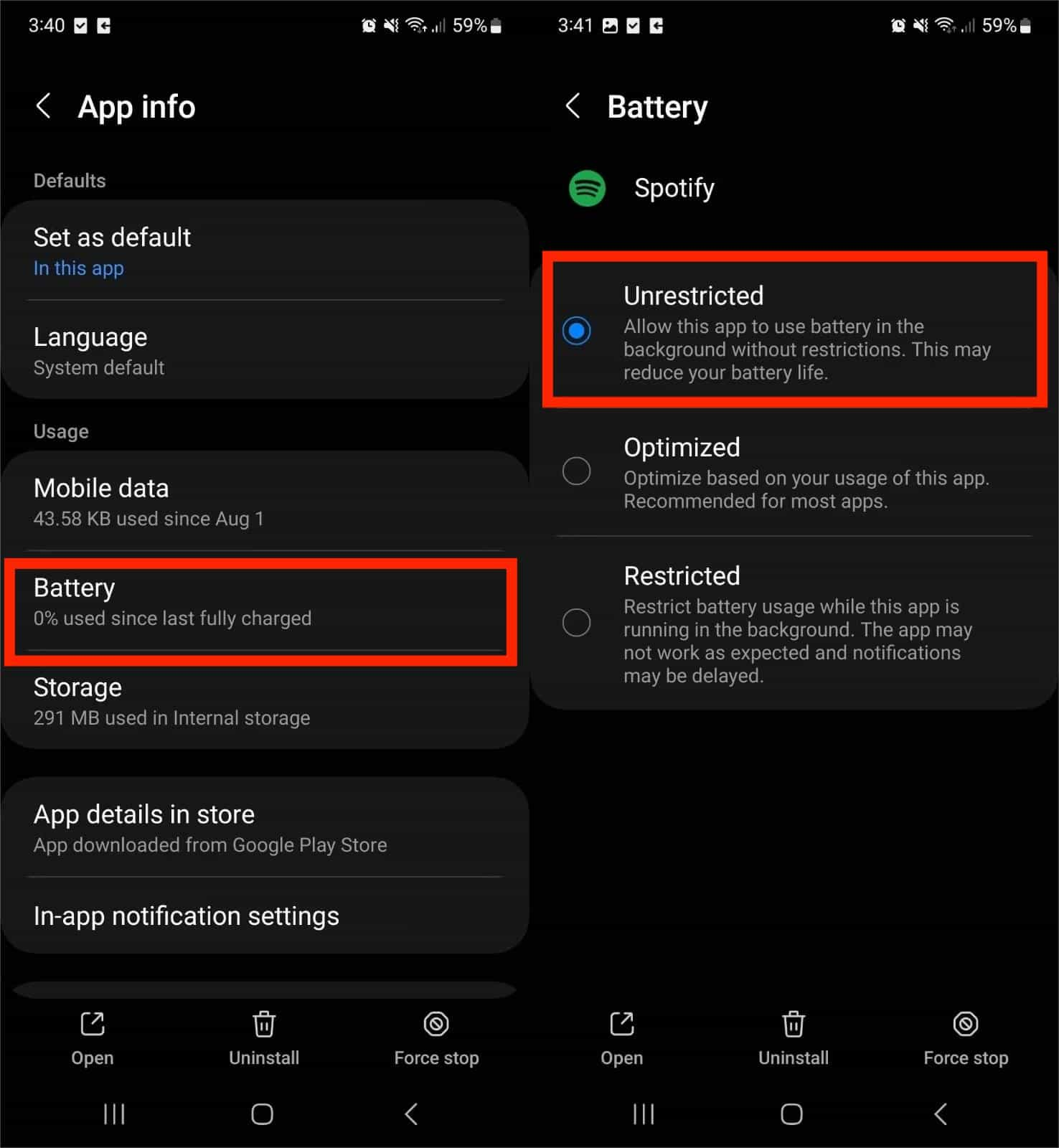
Способ 6. Перенос музыки Spotify на другие медиаплееры
Почему Spotify продолжает приостанавливать работу после того, как вы попробовали 5 рекомендуемых способов исправить это? Не волнуйся! Я расскажу вам еще один метод, который вы можете использовать, чтобы в полной мере насладиться прослушиванием музыки Spotify: перенести загруженные песни на другие музыкальные проигрыватели для воспроизведения в автономном режиме. Однако будет сложно переносить песни из Spotify на другие устройства, поскольку эти песни защищены системой управления цифровыми правами (DRM), поэтому вы сможете воспроизводить загрузки Spotify только на авторизованных устройствах и его платформе.
Чтобы воспроизводить загрузки Spotify на любом устройстве, вы можете использовать AMusicSoft Spotify Music Converter которые могут помочь вам с процедурой выше. AMusicSoft также может сделать защищенные песни незащищенными удаление DRM из Spotify в 5 раз быстрее, сохраняя при этом идентификационные теги оригинальных песен после конвертации. Это означает, что вы действительно можете получить к нему доступ на своем устройстве, поскольку оно больше не ограничено.
AMusicSoft Spotify Music Converter предоставляет общие параметры выходного формата, включая MP3, M4A, FLAC, WAV, AIFF, AAC и ALAC. Имея песни в обычном формате, вы можете легко делиться ими, редактировать или переносить их. Таким образом, вам не нужно будет получать доступ к приложению или подключать свое устройство к Интернету, чтобы слушать Spotify в автономном режиме.
Итак, если вам любопытно и вы хотите испытать этот замечательный инструмент, ознакомьтесь с приведенными ниже шагами, которые следует соблюдать при использовании AMusicSoft. Spotify Music Converter в преобразовании песен и плейлистов в MP3.
Шаг 1. Для начала вам необходимо сначала загрузить и установить приложение. Вы можете легко сделать это, просто зайдя в браузер и выполнив поиск конкретного музыкального конвертера. Или нажмите кнопку «Загрузить» ниже, чтобы получить Spotify Music Converter.
Бесплатная загрузка Бесплатная загрузка
Шаг 2. Чтобы перенести песни из Spotify на другие устройства, откройте программное обеспечение AMusicSoft и войдите во встроенный Spotify Web Player. Затем войдите в систему, используя свою учетную запись. Затем вы можете искать песни, которые хотите загрузить. Просто перетащите их на кнопку «+», и программное обеспечение извлечет данные из Spotify.

Шаг 3. После этого выберите любой формат из доступных форматов, а затем создайте папку назначения для полученных файлов.

Шаг 4. Нажмите кнопку «Конвертировать». Spotify Music Converter поможет вам немедленно удалить DRM из Spotify, конвертировав их в пакетном режиме с 5-кратной скоростью.

Просто терпеливо дождитесь завершения процесса. Теперь вы загрузили музыку без DRM на свой компьютер под управлением Windows или Mac и можете воспроизводить ее на любом музыкальном проигрывателе для прослушивания в автономном режиме или передавать преобразованные песни на другие устройства для потоковой передачи, такие как смарт-телевизоры, интеллектуальные колонки или портативные музыкальные плееры.
Способ 7. Проверка соединения с Bluetooth-устройствами
Иногда другие устройства, такие как наушники, гарнитуры или динамики, также могут мешать работе Spotify. Например, когда вы используете AirPods, большинство их пользователей знают, что у них есть функция: всякий раз, когда вы снимаете их с уха, песня автоматически приостанавливается, поэтому лучше проверить устройства, подключенные к вашему телефону или компьютеру. Если проблема не исчезнет, забудьте и повторно выполните сопряжение устройств Bluetooth.
Способ 8. Разрешить Spotify работать в фоновом режиме
Почему Spotify продолжает приостанавливать работу, когда экран заблокирован? Чтобы Spotify правильно работал на вашем телефоне, у приложения должно быть разрешение на работу в фоновом режиме. Если это разрешение не включено, Spotify будет продолжать останавливаться, когда экран вашего телефона заблокирован. Чтобы устранить проблему и обеспечить правильную работу Spotify, вам необходимо разрешить фоновую активность Spotify.
Включите фоновое обновление приложений (iOS)
Шаг 1. Откройте приложение «Настройки» на вашем iPhone или iPad.
Шаг 2. Откройте «Основные» > «Обновление приложения в фоновом режиме». Выберите «Включить Wi-Fi и сотовые данные». Фоновое обновление приложений будет включено для всех приложений, использующих как Wi-Fi, так и мобильные данные.
Шаг 3. Вы также можете прокрутить вниз меню «Обновление фонового приложения», чтобы найти Spotify. Включите переключатель Spotify.
Разрешить фоновую активность (Android)
Настройки на устройствах Android сильно различаются от бренда к бренду. Здесь я беру в пример Samsung:
Шаг 1. Откройте «Настройки» > «Приложения» и найдите Spotify. Вы увидите список настроек приложения. Нажмите «Батарея».
Шаг 2. Убедитесь, что переключатель Разрешить фоновую активность включен.
Способ 9. Разрешить Spotify через брандмауэр
Еще одна вещь, которую вы можете сделать, чтобы устранить причину, по которой Spotify перестает работать на вашем компьютере, — это деактивировать антивирусное программное обеспечение (или брандмауэр). Это отличный вариант для тех, кто использует компьютеры под управлением Windows/Mac. Это потому, что существует антивирусное программное обеспечение, которое помечает ваше приложение как подозрительное. Или существуют ограничения брандмауэра, которые не позволяют вам загружать песни Spotify.

Spotify снова работает для вас?
Короче говоря, я надеюсь, что, применив и выполнив вышеупомянутые исправления, вы, наконец, решите проблему, почему Spotify продолжает приостанавливаться, чтобы ваше прослушивание Spotify больше не прерывалось. Более того, вы также обнаружили профессиональный инструмент, который можно использовать в качестве альтернативного решения, а именно: AMusicSoft Spotify Music Converter. У этого инструмента много целей, например, загрузка ваших любимых песен на Spotify и освобождение их от DRM, чтобы вы могли использовать их и на других устройствах.
Люди Читайте также
- Исправлено: Spotify на PS4 не работает [решения обновлены]
- 8 лучших способов исправить, что Spotify продолжает выводить меня из системы
- 10 исправлений для Spotify, говорящего в автономном режиме, даже при подключении к Wi-Fi
- Исправлена ошибка: Spotify не может воспроизвести это прямо сейчас в Windows
- 8 быстрых решений проблемы зависания Spotify в автономном режиме
- Как исправить код ошибки Spotify 17 на Mac (быстро и просто)
- [Исправлено] Spotify не отображается на экране блокировки на Android и iPhone
- 10 лучших исправлений для Spotify, не отображающего обложку альбома
Роберт Фабри — ярый блоггер и энтузиаст, увлеченный технологиями, и, возможно, он сможет заразить вас, поделившись некоторыми советами. Он также страстно увлечен музыкой и писал для AMusicSoft на эти темы.